Lesmethode Entree
Je kunt makkelijk inloggen in DigiReady met je schoolaccount via de Entree Federatie. Entree is een initiatief van Kennisnet. Meer dan 90 procent van de scholen in het VO en MBO heeft zich aangesloten op Entree Federatie. Ook steeds meer scholen in het PO melden zich aan. Zo kunnen leerlingen en docenten inloggen bij DigiReady zonder een nieuw account aan te hoeven maken. Is jouw school nog niet aangesloten? Geen paniek, leerlingen kunnen dan inloggen via een unieke klascode.
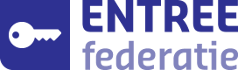

Wat zeggen docenten over DigiReady?
"Ik heb nu een schooljaar gewerkt met het programma van DigiReady en ben erg enthousiast. DigiReady biedt een toffe lesmethode aan voor de doelgroep met gevarieerde opdrachten. De ontwikkelaars reageren snel wanneer er vragen zijn en stellen feedback erg op prijs. Ik ben zeer tevreden met de samenwerking!"
Duizenden leerlingen maken al gebruik van de unieke lesmethode van DigiReady. Ervaar zelf hoe DigiReady jouw school vooruit kan helpen.
Bekijk de methodeZowel in het docentenportaal en het leerlingenportaal zie je op de inlog pagina een grote roze knop ‘inloggen met schoolaccount’.
Als je hier de eerste keer op klikt zul je een lijst met onderwijs instellingen zien. In de zoekbalk kun jij de naam van jouw instelling typen om deze snel op te zoeken.
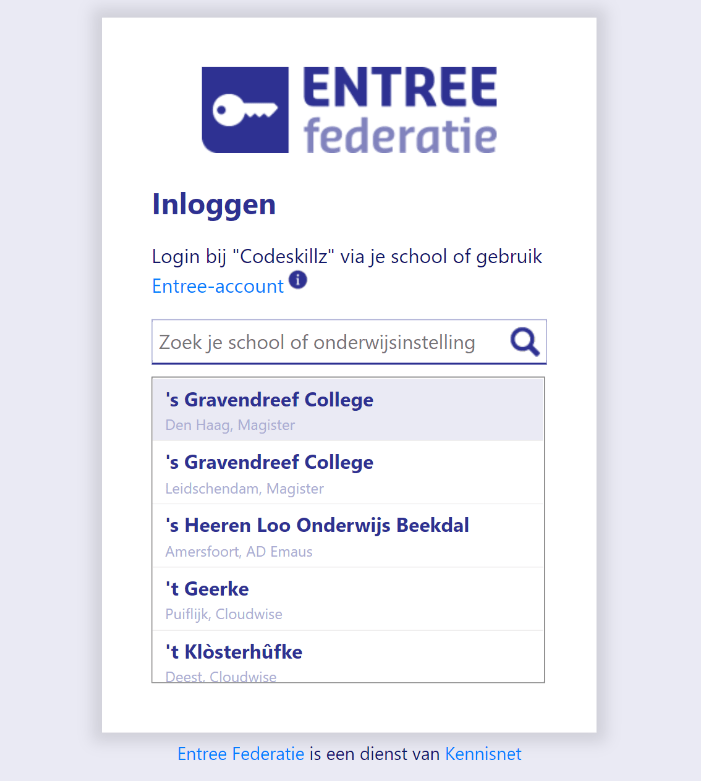
Lijst met onderwijs instelling
Je wordt hierna naar de inlog pagina van jouw school gebracht. Dit is bijvoorbeeld het Magister, Somtoday, of Microsoft 365 inlog scherm. Hierin vul je je gebruikelijk inlog gegevens in.
Je wordt dan terug gebracht naar DigiReady. Als dit je eerste keer is dat je bij DigiReady inlogt dan zul je nog een aantal gegevens moeten aanvullen. Anders ben je gelijk ingelogd.
Als je al via een andere website (lesmethode of ELO) ingelogd bent met je schoolaccount dan wordt mogelijk de stap waarbij je je school moet selecteren en het inloggen overgeslagen.
Om inloggen met schoolaccounts mogelijk te maken maakt DigiReady gebruik van Entree. Entree is een service van Kennisnet.
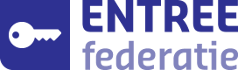
Kennisnet ondersteunt en adviseert de PO-Raad, de VO-raad, de MBO Raad en saMBO-ICT bij het invullen van hun rol als belangenbehartiger en vertegenwoordiger van de onderwijssector(en). Kennisnet wordt gefinancierd door het ministerie van Onderwijs, Cultuur en Wetenschap (OCW).
Veel scholen in Nederland en leveranciers van digitaal lesmateriaal hebben zich aangesloten bij Entree om op een veilige manier te kunnen inloggen.
Kortom, Entree is een betrouwbare en gemakkelijke link tussen scholen en digitaal lesmateriaal.
Er kunnen twee type foutmeldingen zijn.
Entree Foutmelding: HTTP 400
Logt de leerling in via Entree en krijgt een foutmelding? Verwijder dan de cookies via de browser, en ga opnieuw naar https://start.digiready.nl/ en klik op ‘inloggen met schoolaccount’. Nog steeds problemen? Ga door naar de volgende stap.
Neem contact op met ons via [email protected]. Om je zo goed mogelijk te helpen hebben de volgende gegevens nodig:
Foutmelding: Jouw school is (nog) niet aangemeld voor DigiReady.
In dit geval is jouw school al wel aangesloten tot Entree, maar hebben wij helaas jouw instelling nog geen toegang geven tot tour-accounts of de complete lesmethode. Dit kunnen we snel voor je oplossen! Neem contact op met [email protected]. Geef aan dat je (1) deze foutmelding kreeg en van (2) welke school/ instelling je bent. Stuur ook de (3) Referentie ID mee die je in beeld ziet, zo kunnen wij je nog sneller helpen.
In dit geval wordt jouw schoolaccount aangezien voor een leerling account. Je hebt daarom geen toegang tot het DigiReady docentenportaal. Ben je wel een docent? Dan is dit natuurlijk niet de bedoeling. Neem contact op met [email protected]. en vertel ons deze (1) foutmelding en stuur ook de (2) Referentie ID mee die je in beeld ziet.
Wij zullen controleren of de fout bij ons ligt, of dat jouw school de verkeerde gegevens bij het inloggen naar ons stuurt. In dat laatste geval zal dit moeten worden opgelost door de ICT-dienst of verantwoordelijke van jouw instelling. In je eerste mail naar ons kun je alvast (3) de contactgegevens van je ICT-verantwoordelijke met ons delen. Dan kunnen wij direct de technische gegevens communiceren
Helaas is nog onduidelijk wat deze fout heeft veroorzaakt, maar wij gaan ons best doen!
Neem contact op met [email protected]. en communiceer met ons de volgende gegevens. Deze (1) foutmelding, van (2) welke school of instelling je bent, en de (3) Referentie ID die je in beeld ziet.
Om inloggen met schoolaccounts mogelijk te maken maakt DigiReady gebruik van Entree. Jouw school moet bij Entree aangemeld zijn om van deze functie gebruik te kunnen maken.
In het VO zijn vrijwel alle scholen aangemeld voor Entree. Let op: soms zul je de naam van je schoolkoepel moeten invullen, dus kan je jouw school niet vinden in de lijst, probeer die naam dan eens.
Hier vind je een lijst van alle aangemelde scholen.
Mocht je school of instelling er niet tussen staan. Neem dan contact op met [email protected]. Wij zullen je toegang verlenen via de tweede methode: inloggen via email.
Wilde je DigiReady alleen eens uitproberen? We kunnen ook altijd een online demonstratie geven. Dan zullen we, bijvoorbeeld via Microsoft Teams, een rondleiding geven door het leerlingen- en docentenportaal. En heb jij alle kans om direct vragen te stellen. Maak hiervoor een afspraak via deze link.
Entree is een service van Kennisnet. Kennisnet ondersteunt en adviseert de PO-Raad, de VO-raad, de MBO Raad en saMBO-ICT bij het invullen van hun rol als belangenbehartiger en vertegenwoordiger van de onderwijssector(en). Kennisnet wordt gefinancierd door het ministerie van Onderwijs, Cultuur en Wetenschap (OCW). Veel scholen in Nederland en leveranciers van digitaal lesmateriaal hebben zich aangesloten bij Entree om op een veilige manier te kunnen inloggen.
Hieronder ziet de stappen die uw leerlingen moeten doorlopen wanneer zij de eerste keer inloggenbij DigiReady met hun school account: